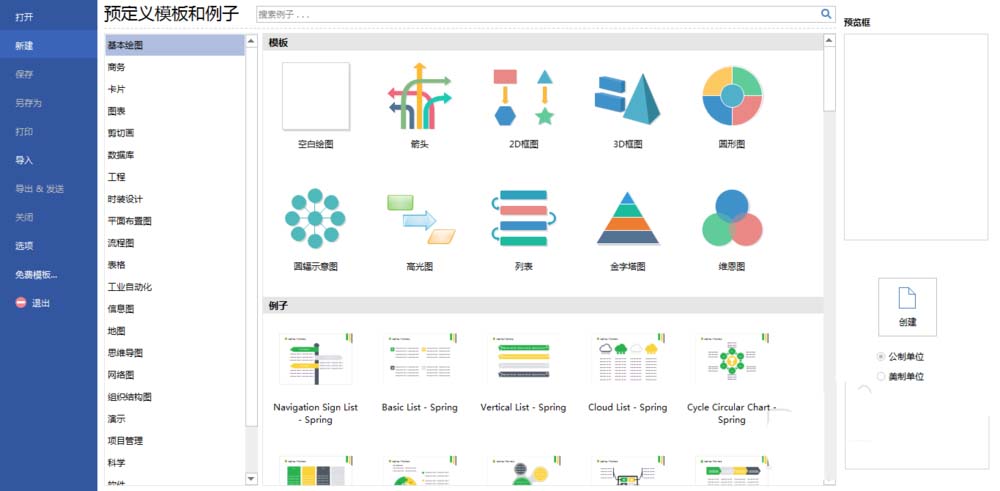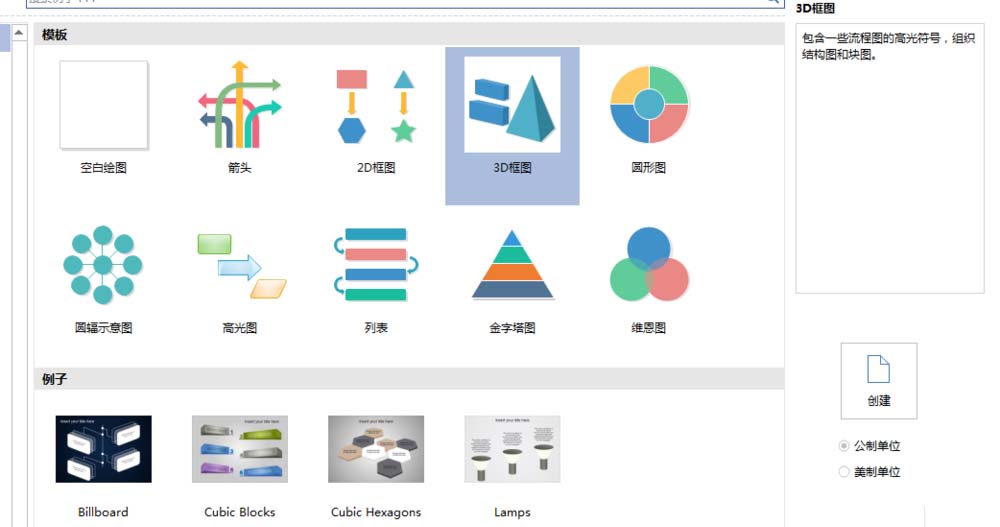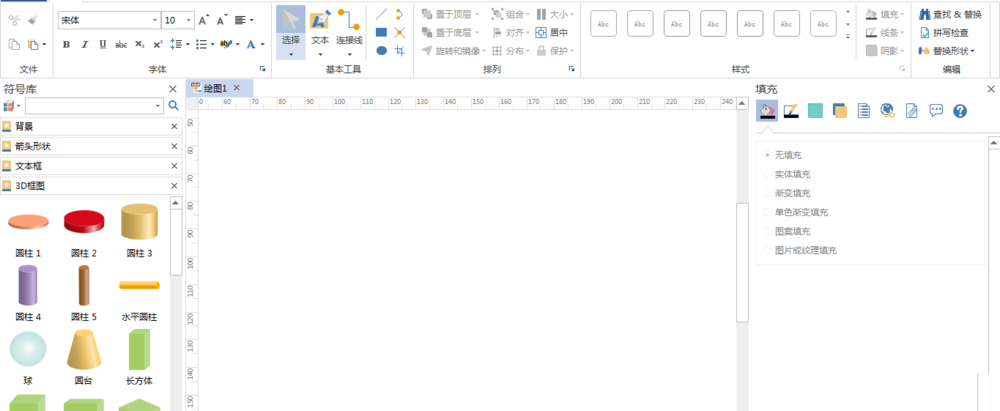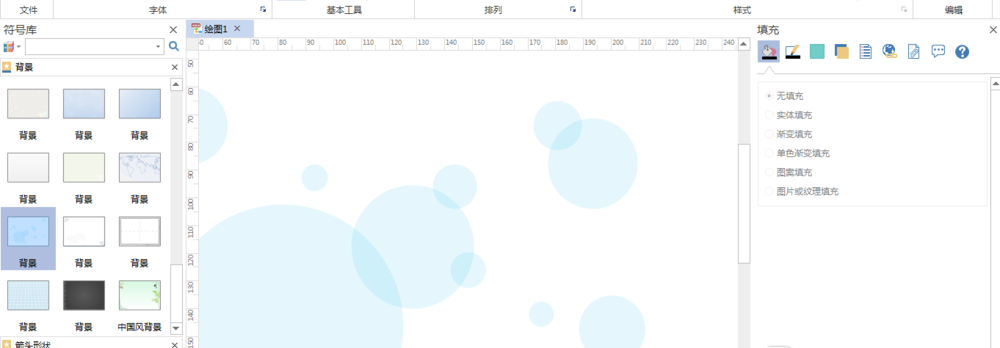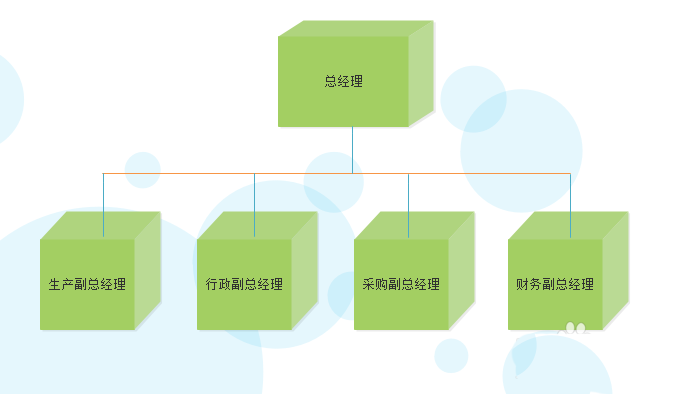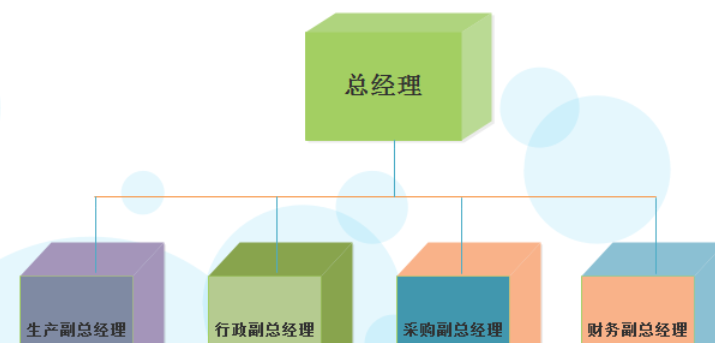亿图流程图制作软件绘制立体公司组织结构图的详细操作内容讲解
时间:2022-04-13来源:互联网作者:蓝瘦香菇
最近可能有的伙伴才刚刚安装亿图流程图制作软件,对于绘制立体公司组织结构图的操作还不是很了解,而下面小编就讲述了亿图流程图制作软件绘制立体公司组织结构图的详细操作内容哦,一起去看看吧。
1、打开亿图流程图制作软件,操作“新建--->基本绘图”
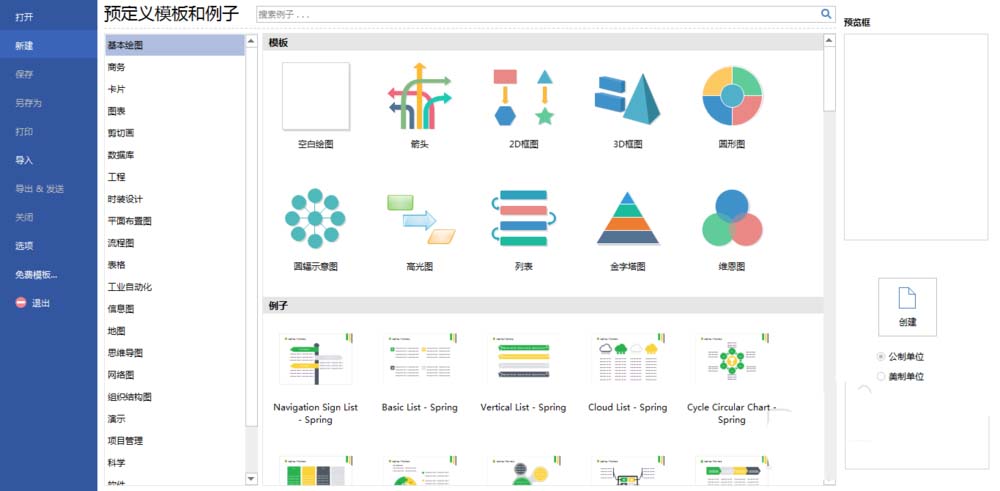
2、选择“3D框图”,然后单击“创建”图标,创建画布
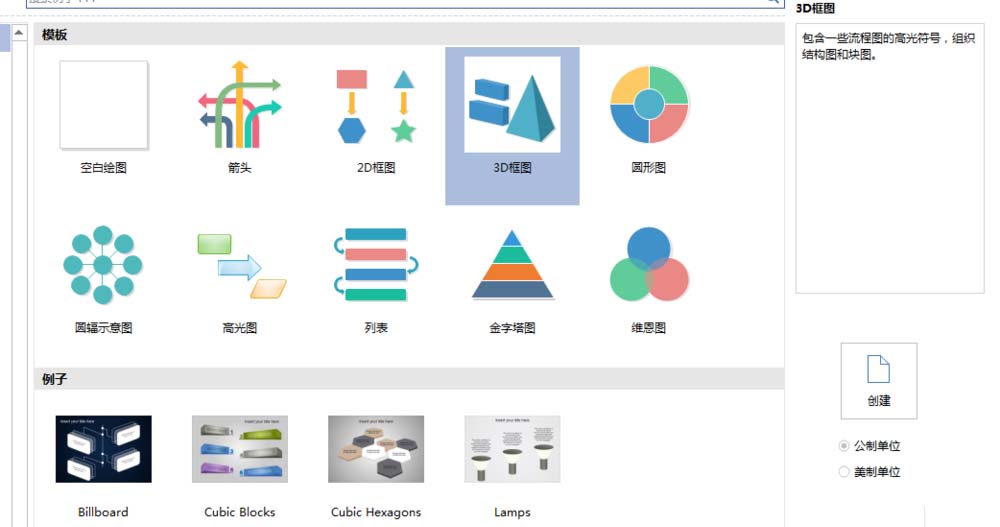
3、创建完画布后,默认为“绘图1”,可以绘制不同类型的图形
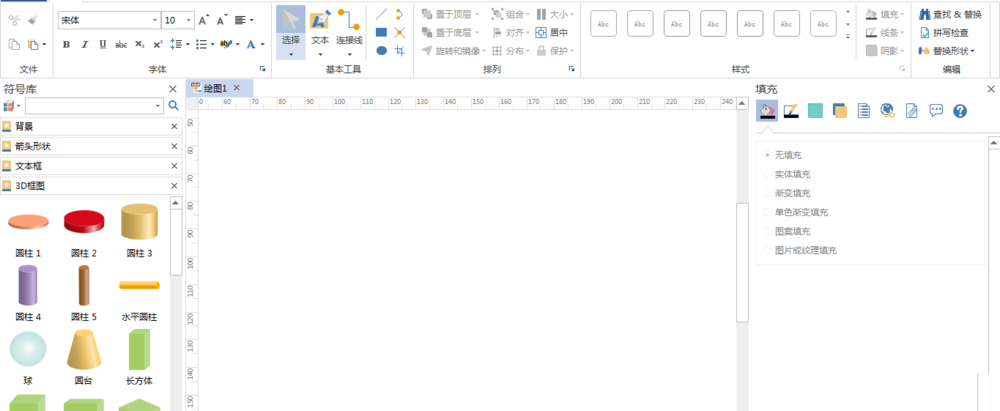
4、在背景菜单中,找到“背景”,拖一个到画布中
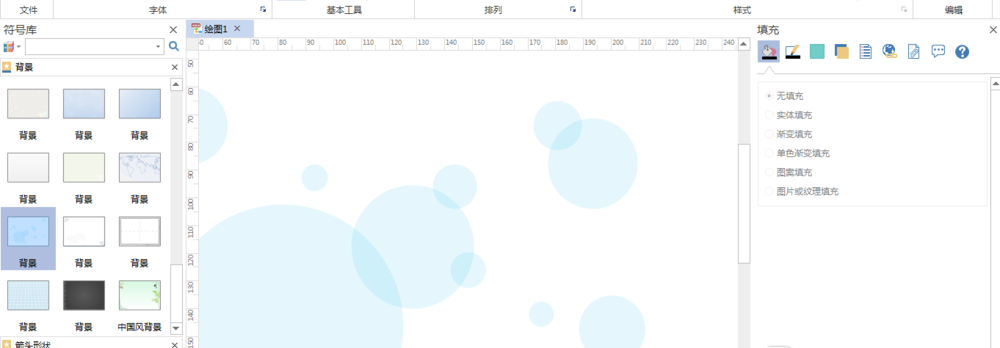
5、把正方形和3D长方体拖曳到画布中,组织成组织结构图,根据公司结构来分层
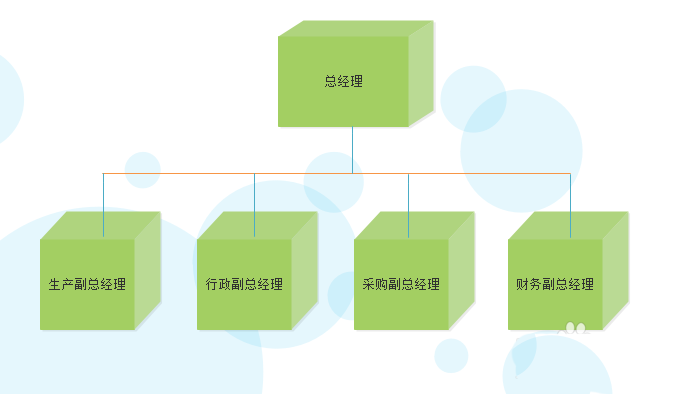
6、最后调整组织结构图内样式字体大小已经字体样式。
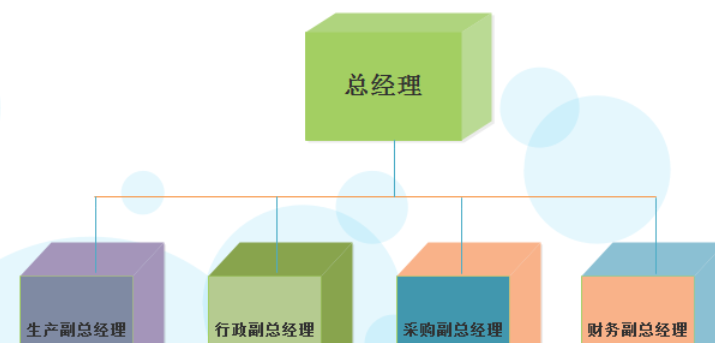
上面就是小编为大家带来的亿图流程图制作软件绘制立体公司组织结构图的详细操作内容,一起来学习学习吧。相信是可以帮助到一些新用户的。
热门推荐
-
Xmind思维导图
版本: 26.01.07153大小:158.53 MB
Xmind是一款功能全面、易于使用且高度灵活的思维导图软件,适用于个人用户和团队用户在不同场景下的需求。
...
-
亿图思维导图MindMaster软件
版本: 4.5.9.0大小:1.7MB
亿图思维导图MindMaster是一款功能全面且易用的跨平台思维导图软件。它为用户提供了丰富的布...
-
Kimi智能助手
版本: 1.2.0大小:128 MB
是一款智能助手,由月之暗面提供。它擅长中英文对话,支持约20万的上下文输入。Kimi智能助手可以帮助用户解答...
-
Kimi智能助手
版本: 1.2.0大小:128 MB
是一款智能助手,由月之暗面提供。它擅长中英文对话,支持约20万的上下文输入。Kimi智能助手可以帮助用户解答...
-
Adobe Acrobat DC
版本: 官方版大小:1.19 MB
继AcrobatXI之后,AdobeAcrobatDC 又强势来袭。作为世界上最优秀的桌面版PDF解决方案的后继之作,焕...